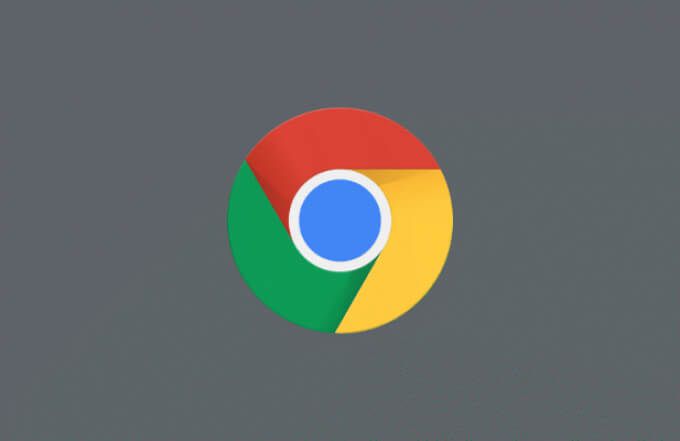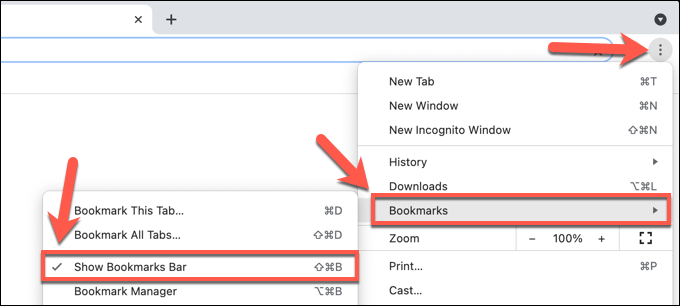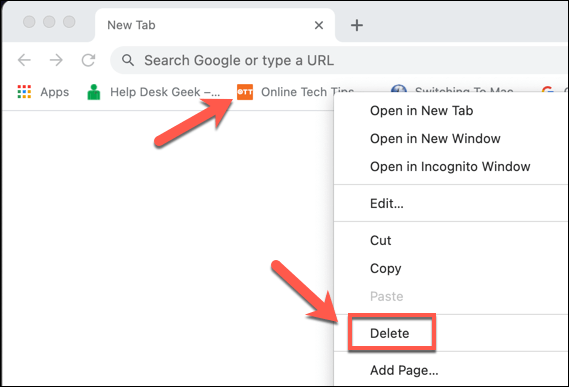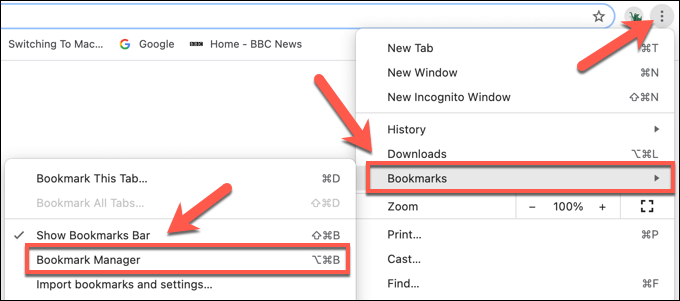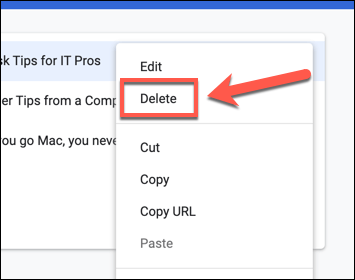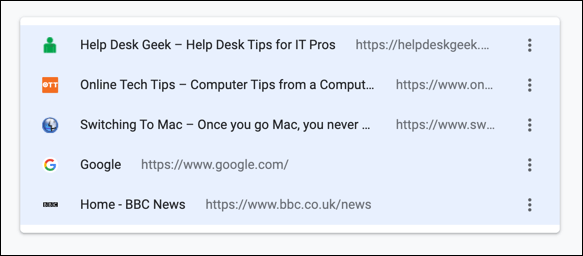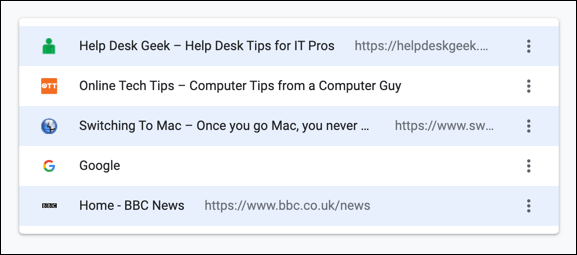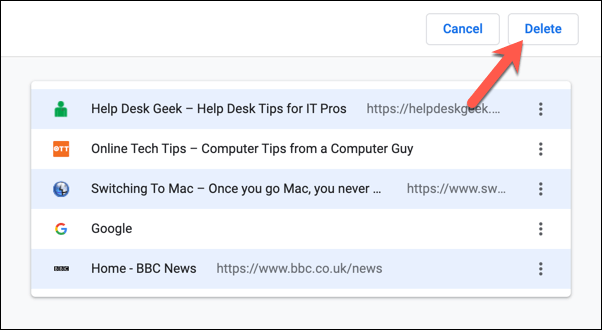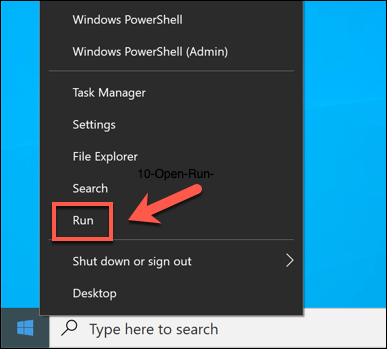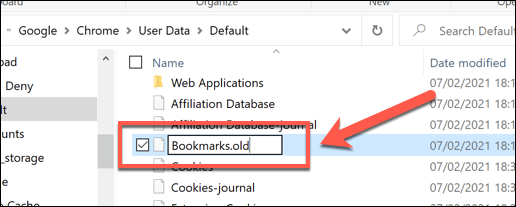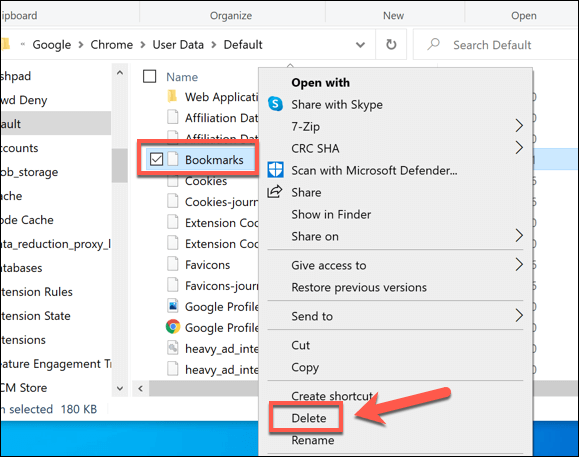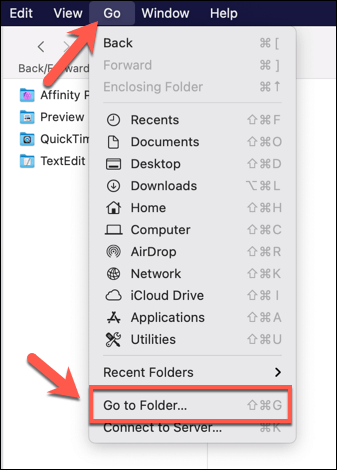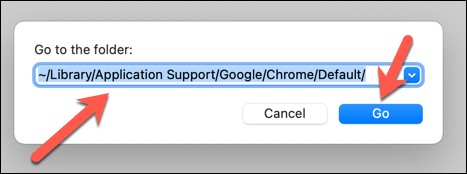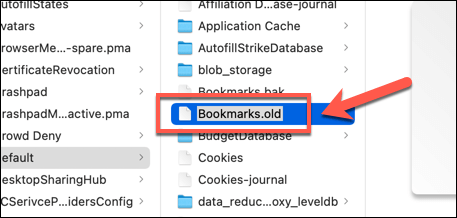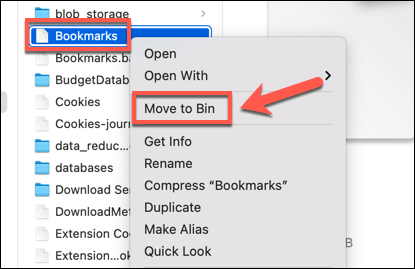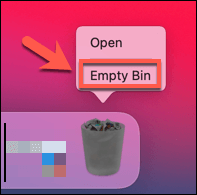Kedvenc webhelyeinek nyomon követése a Chrome-ban a legjobb, ha könyvjelzőként menti őket. A könyvjelzők segítségével egyetlen kattintással könnyen hozzáférhet a rendszeresen látogatott webhelyekhez, és ezek egyben jó módszerek a később felkeresett új oldalak nyomon követésére is. Ha azonban túl sok könyvjelzőt mentett el, akkor ideje lenne elkezdeni azok törlését.
Néhány módja van a könyvjelzők rendbetételének és törlésének a Chrome-ban. Törölheti őket külön-külön a könyvjelzősávból, a beépített könyvjelzőkezelővel törölheti őket, vagy manuálisan eltávolíthatja a könyvjelzőket tartalmazó fájlt. Ha meg szeretné tudni, hogyan törölheti a könyvjelzőket a Chrome-ban, a következőket kell tennie.
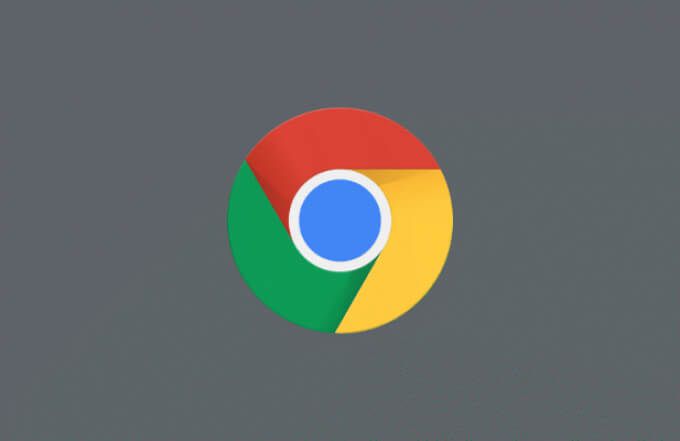
Egyedi könyvjelzők törlése a könyvjelzősáv
Ha új könyvjelzőt ad hozzá a Chrome-ba, akkor valószínűleg a két hely valamelyikébe helyezi - a könyvjelzők mappába vagy a könyvjelzősávba. A könyvjelzősáv a könyvjelzők gyors elérési eszköztára a Chrome-ban, vízszintesen elhelyezve a címsáv alatt (ha engedélyezte).
Ha könyvjelzőket adott hozzá a könyvjelzősávhoz, eltávolíthatja őket ezeket a lépéseket egyenként. Ha egyszerre többet szeretne eltávolítani, akkor át kell ugrania a következő szakaszra.
Az egyes könyvjelzők törléséhez a Chrome könyvjelzősávjából ellenőrizze, hogy a könyvjelzősáv maga látható. Ha nem, engedélyezze a jobb felső sarokban található három pont menü ikonkiválasztásával, majd a Könyvjelzők>Könyvjelzősáv megjelenítéseelemet.
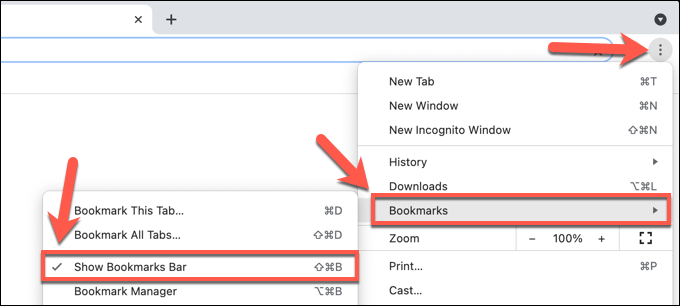
Ha a könyvjelzősáv látható, kattintson a jobb gombbal a könyvjelzősáv egyik látható könyvjelzőjére. A menüből válassza a Törlésgombot.
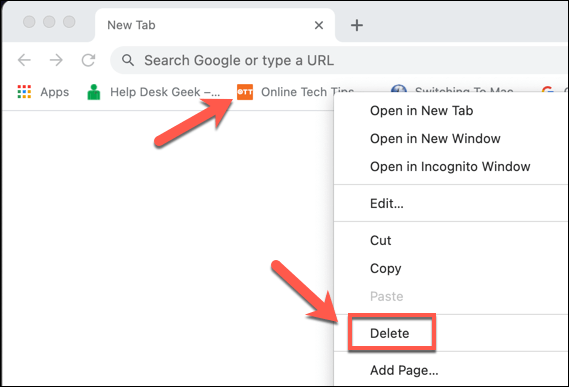
Miután eltávolította a könyvjelzőt, az eltűnik - nem lehet helyreállítani. Újra meg kell nyitnia az oldalt, és újra könyvjelzőként kell mentenie, ha továbbra is könyvjelzőként kívánja használni.
Könyvjelzők eltávolítása a Könyvjelzőkezelőben
Ha olyan könyvjelzőket szeretne eltávolítani, amelyek nincsenek a könyvjelzősávon a Chrome-ban, vagy ha egynél több könyvjelzőt szeretne eltávolítani a könyvjelzősávról, akkor a könyvjelzőkezelőt kell használnia.
Ez a funkció lehetővé teszi a mentett könyvjelzők kezelését, beleértve azok exportálását és átvinni őket egy másik böngészőbe. A könyvjelzőkezelő segítségével áthelyezheti, átnevezheti, törölheti vagy módosíthatja az összes mentett könyvjelző URL-jét.
Hogyan érhető el a Könyvjelzőkezelő a Chrome-ban
A könyvjelzőkezelő Chrome-ban való eléréséhez válassza a jobb felső sarokban található hárompontos menü ikont. A menüből válassza a Könyvjelzők>Könyvjelzőkezelőlehetőséget.
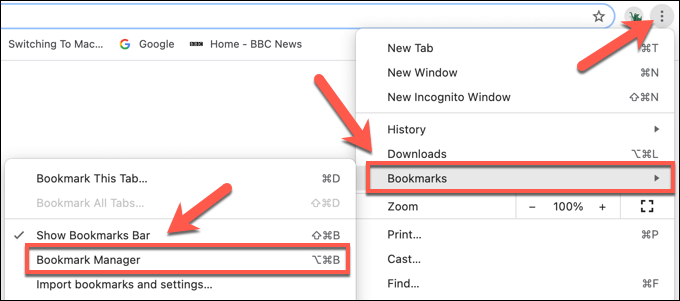
Alternatív megoldásként válassza a Ctrl + B(Windows rendszeren) vagy a Option + lehetőséget B(Mac-en) a billentyűzet segítségével nyissa meg helyette a könyvjelzőkezelőt.
Egyedi könyvjelzők törlése a Könyvjelzőkezelőben a Chrome-ban
A Könyvjelzőkezelő menüben törölheti az egyes könyvjelzőket, ha először kiválasztja a három -dots menü ikon, amely a könyvjelző nevétől jobbra helyezkedik el. A menü eléréséhez jobb egérgombbalkattinthat a könyvjelzőn is.
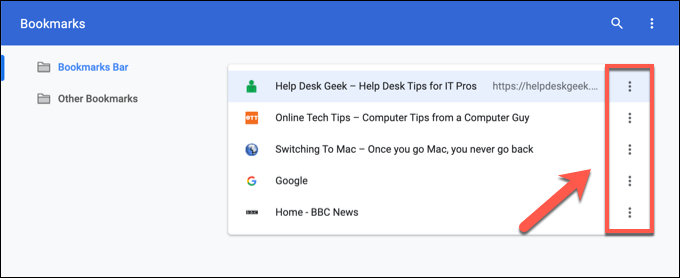
könyvjelzőt, válassza az előugró menü Törlésparancsát.
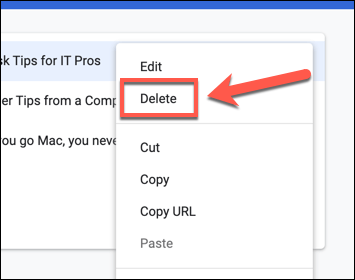
Több könyvjelző törlése a Chrome-ban a könyvjelzők használatával Kezelő
Ha több könyvjelzőt szeretne törölni, válassza ki és tartsa lenyomva a billentyűzet Shiftgombját. A Shiftkiválasztásával jelölje ki az első törölni kívánt könyvjelzőt , majd válassza ki az utolsó törölni kívánt könyvjelzőt, hogy csoportként jelölje ki őket.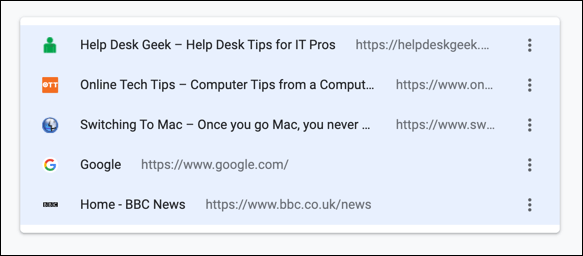
Alternatív megoldásként válassza ki és tartsa lenyomva a Ctrlbillentyűt, majd válassza ki az egyes könyvjelzőket külön-külön. Ha a könyvjelzőket nem csoportosítják, ezzel a módszerrel válassza ki őket.
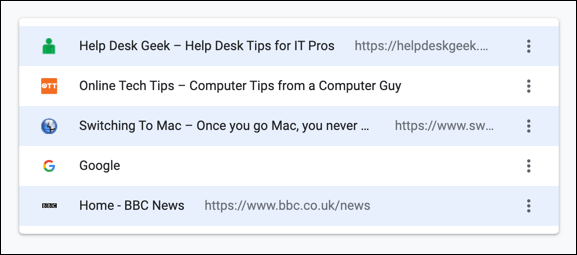
Miután kiválasztotta a könyvjelzőket , kattintson a Törlésgombra a felső menüben. Alternatív megoldásként válassza ki a három pont menü ikonjátaz egyik kiválasztott könyvjelző mellett (vagy kattintson a jobb gombbal a kijelölt könyvjelzők egyikére), majd válassza a menüből a Törléslehetőséget. / li>
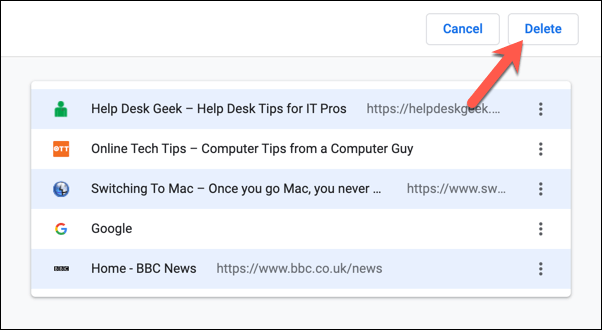
A könyvjelzők kézi törlése Windows vagy Mac rendszeren
A Chrome könyvjelzőinek törlésének legjobb módja az hajtsa végre a fenti lépéseket, de ha több Chrome felhasználói profilja van, vagy ha A Chrome nem működik megfelelően, akkor lehet, hogy manuálisan kell törölnie a könyvjelzőket. Ezt úgy teheti meg, hogy átnevezi vagy eltávolítja a titkos könyvjelző adatbázis-fájlt a PC-jén vagy a Mac-en.
Hogyan lehet könyvjelzőket törölni az AppData mappából Windows rendszeren
Ha törölni szeretné a könyvjelzőket a Windows PC-n lévő könyvjelzők mappából, kattintson a jobb gombbal a Start menüre, és válassza a Futtatásparancsot. Alternatív megoldásként válassza ki a Windows billentyűt + Ra billentyűzeten.
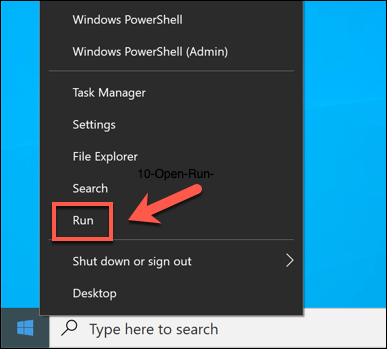
A Futtatáspárbeszédpanelbe írja be a % LocalAppData% \ Google \ Chrome \ User Data \ Defaultparancsot, és válassza az OK.
16
Az új Fájlkezelőablakban keresse meg a Könyvjelzőkfájlt. Ha a fájlt végleges törlés nélkül kívánja archiválni, kattintson a jobb gombbal a fájlra, és válassza az Átnevezéslehetőséget. Adjon új nevet a fájlnak, például Könyvjelzők.old, majd a megerősítéshez válassza az Enterparancsot.
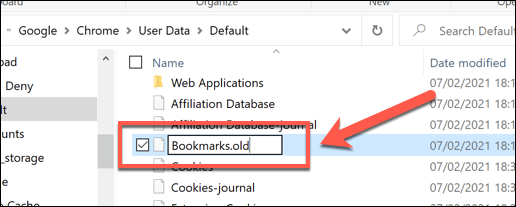
Ha a könyvjelzőket teljesen szeretné eltávolítani, kattintson a jobb gombbal a Könyvjelzőkfájlra, és válassza a Törléslehetőséget.
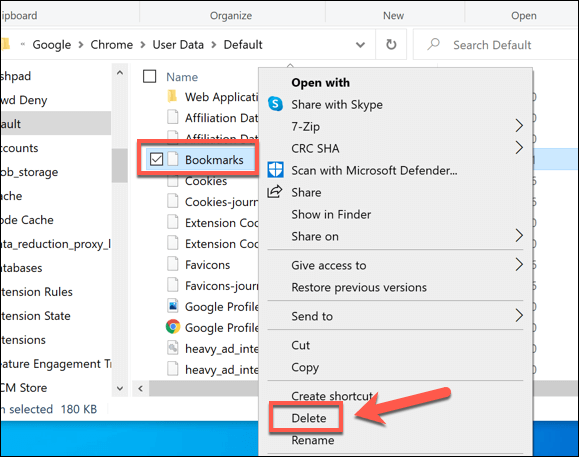
Könyvjelzők törlése a Könyvjelzők mappából Mac-en
A Chrome-könyvjelzőket tartalmazó fájl törlése a Mac rendszeren nyissa meg a Finderalkalmazást. A menüsoron válassza a Ugrás>Ugrás a mappábalehetőséget.
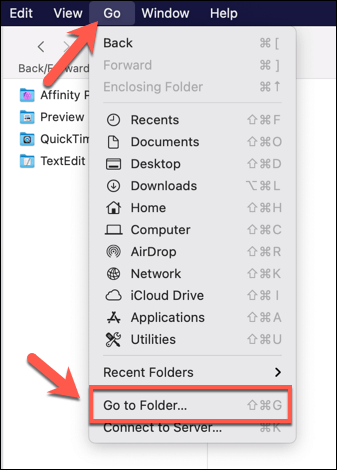
Írja be az előugró menübe a ~ / Library / Application Support / Google / Chrome / Default /elemet, majd válassza a Ugrásmegerősítéshez.
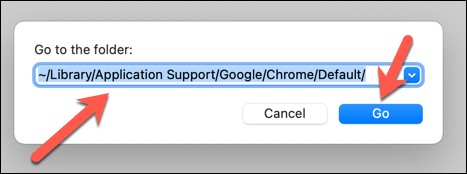
Az Alapértelmezettmappában keresse meg a Könyvjelzőkfájlt. Ha el akarja távolítani, kattintson a jobb gombbal, és válassza az Átnevezéslehetőséget, majd válasszon új fájlnevet (pl. Könyvjelzők.old).
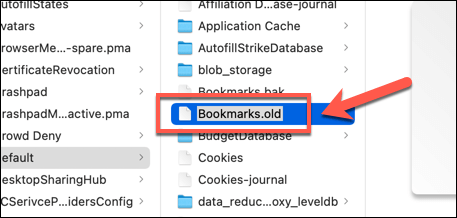
A Könyvjelzőkfájl törléséhez kattintson a jobb gombbal a fájlra a Finderben, és válassza az Áthelyezés a kukábalehetőséget. (vagy Helyezze át a kukába, a területtől függően).
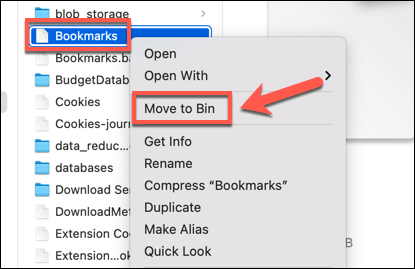
A fájl elmozdul a Kuka / Kuka mappába. Kattintson a jobb gombbal a Dokk sávon a Kukaikonra, majd válassza a Kuka ürítésevagy a Kuka ürítéseelemet (a területtől függően) a fájl eltávolításához.
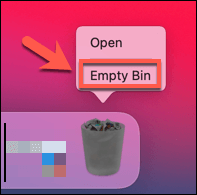
A Google Chrome felhasználói profiljának kezelése
A könyvjelzők törlése a Google Chrome-ban jó módszer a törlésre azokat a webhelyeket, amelyeken már nem járt, de más módon kezelheti könyvjelzőit. exportálja a Chrome könyvjelzőit lehet, lehetővé téve az exportálást. Ha könyvjelzőit több eszközön szeretné használni, akkor állítsa be a Chrome böngésző szinkronizálását.
Ha problémái vannak a könyvjelzők szinkronizálásával, akkor előfordulhat, hogy >4a probléma megoldásához. Fontolja meg az új böngészőprofil beállítása t is a könyvjelzők és a beállítások elkülönítéséhez, különféle lehetőségeket kínálva bizonyos helyzetekhez, például munkahelyi vagy alkalmi böngészéshez.
Kapcsolódó hozzászólások: